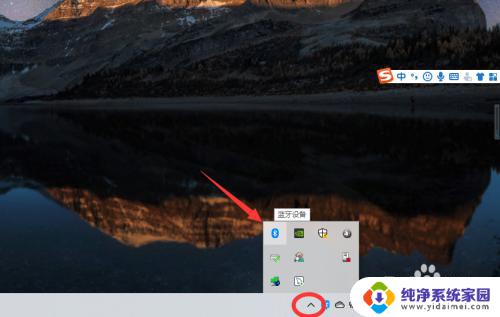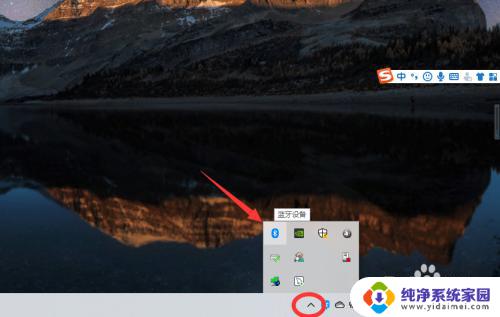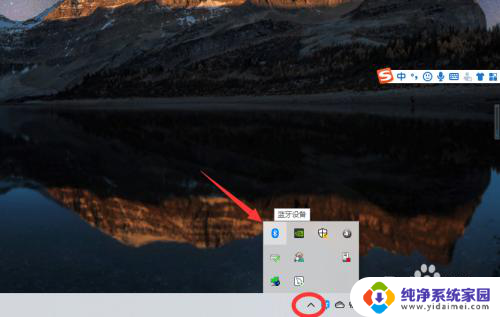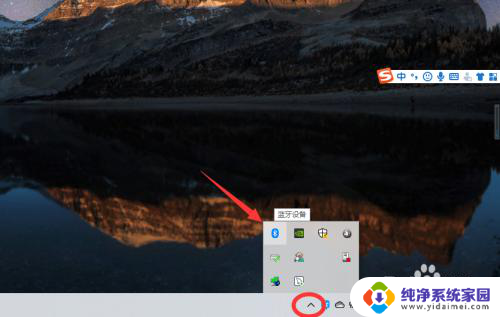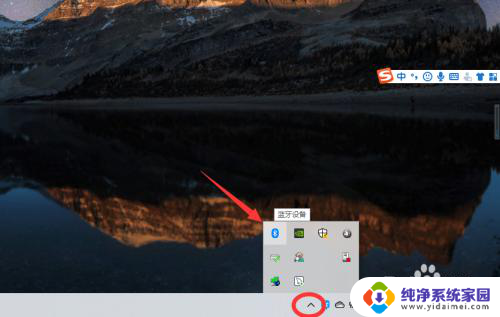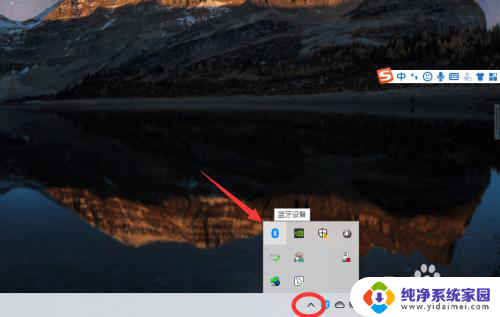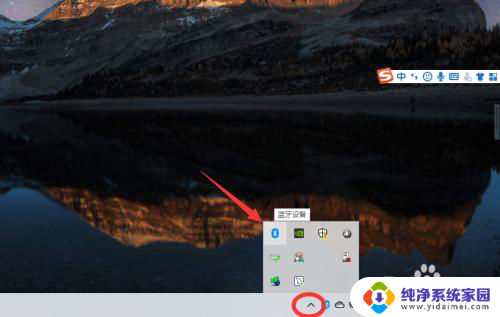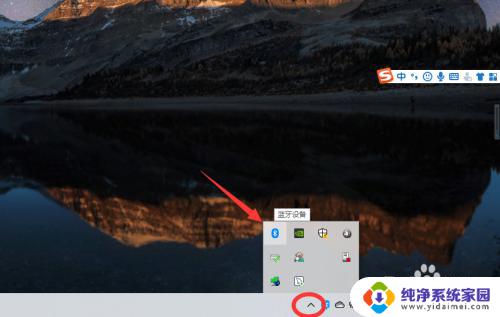耳机可以连接电脑蓝牙吗 win10电脑连接蓝牙耳机步骤
电脑已成为我们生活和工作中不可或缺的工具之一,随着科技的不断进步,人们对于电脑的需求也在不断提高。而在使用电脑的过程中,音乐、影片等多媒体功能的需求也变得日益重要。为了更好地享受音乐和影音的乐趣,越来越多的人开始使用蓝牙耳机来代替传统的有线耳机。对于很多人来说,如何将蓝牙耳机与电脑连接起来却成为了一个难题。本文将为大家介绍在Win10电脑上连接蓝牙耳机的简单步骤,让您轻松享受高品质音乐的同时,也能提高工作和娱乐的效率。
具体步骤:
1、点击电脑右下角的蓝牙图标;
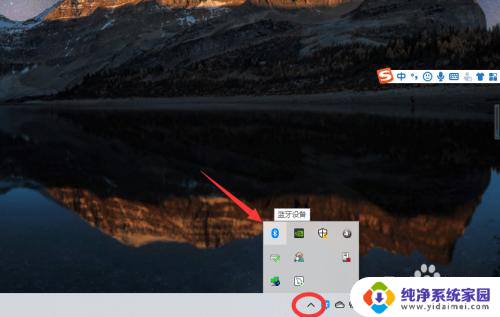
2、如果没有蓝牙图标,先从设置中开启蓝牙功能;
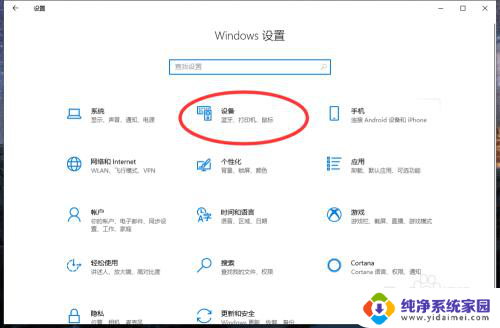
3、然后点击【显示设备】或者【打开设置】;
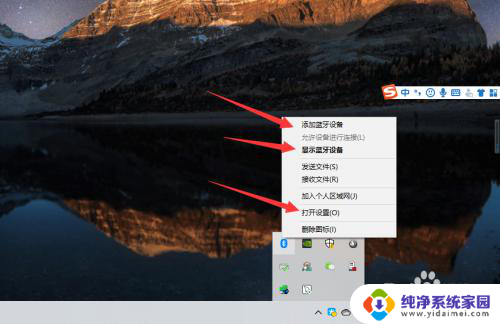
4、点击【添加蓝牙或其他设备】;
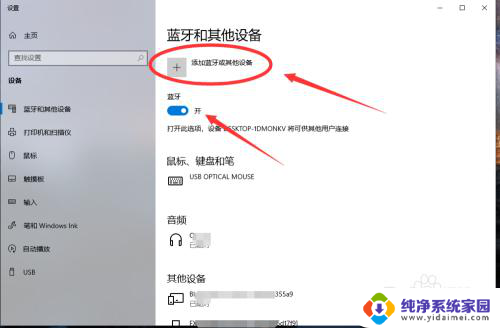
5、在添加设备中选择蓝牙;
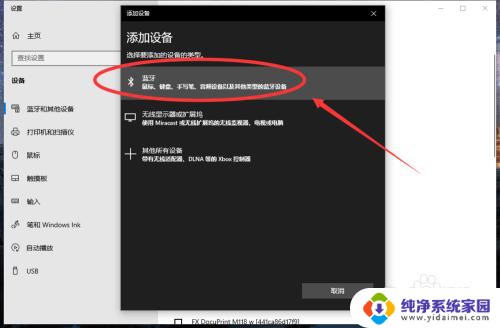
6、搜索到蓝牙设备(蓝牙耳机)并连接;
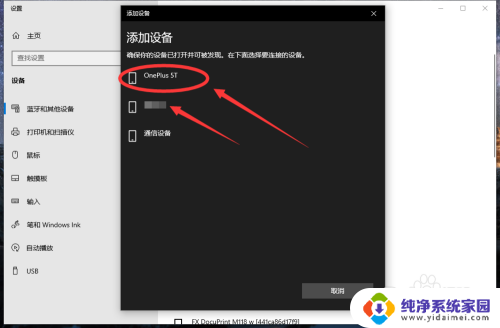
7、在音频设备中,点击连接即可。
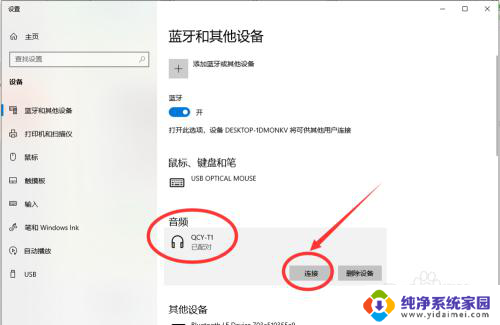
8.总结:
1、点击电脑右下角的蓝牙图标;
2、如果没有蓝牙图标,先从设置中开启蓝牙功能;
3、然后点击【显示设备】或者【打开设置】;
4、点击【添加蓝牙或其他设备】;
5、在添加设备中选择蓝牙;
6、搜索到蓝牙设备(蓝牙耳机)并连接;
7、在音频设备中,点击连接即可。
以上就是耳机能否通过蓝牙连接电脑的全部内容,还有不清楚的用户可以参考以上步骤进行操作,希望能对大家有所帮助。